Hoe u Windows Live Mail-fout 0x8007007A kunt oplossen-Windows 10
Bijgewerkt Januari 2023: Krijg geen foutmeldingen meer en vertraag je systeem met onze optimalisatietool. Haal het nu op - > deze link
- Download en installeer de reparatietool hier.
- Laat het uw computer scannen.
- De tool zal dan repareer je computer.
Windows Live Mail is de meest gebruikte mailingtoepassing die door alle Windows-gebruikers over de hele wereld wordt gebruikt. Gebruikers melden echter dat ze een fout zien die wordt aangeduid als fout 0x8007007A.
Deze fout treedt op wanneer er een conflict is tussen één schijf en Windows Live Mail.
In dit artikel ga ik je vertellen over alle methoden die je kunt gebruiken om Windows Live Mail Error 0x8007007A in Windows 10 op te lossen.
Lees ook: HIER KUNT U E-MAILS ARCHIVERING IN WINDOWS LIVE MAIL.
Belangrijke opmerkingen:
U kunt nu pc-problemen voorkomen door dit hulpmiddel te gebruiken, zoals bescherming tegen bestandsverlies en malware. Bovendien is het een geweldige manier om uw computer te optimaliseren voor maximale prestaties. Het programma herstelt veelvoorkomende fouten die kunnen optreden op Windows-systemen met gemak - geen noodzaak voor uren van troubleshooting wanneer u de perfecte oplossing binnen handbereik hebt:
- Stap 1: Downloaden PC Reparatie & Optimalisatie Tool (Windows 11, 10, 8, 7, XP, Vista - Microsoft Gold Certified).
- Stap 2: Klik op "Start Scan" om problemen in het Windows register op te sporen die PC problemen zouden kunnen veroorzaken.
- Stap 3: Klik op "Repair All" om alle problemen op te lossen.
Hoe u Windows Live Mail-fout 0x8007007A kunt oplossen
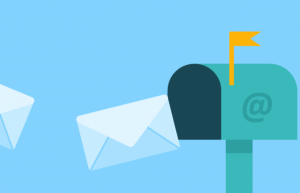
E-mails die in behandeling zijn, verwijderen uit Outbox
- Open Windows Live Mail en zoek naar Outbox in het linkerdeelvenster.
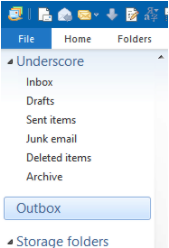
- Nu om uw account opnieuw toe te voegen.
- Klik op de knop Toevoegen en selecteer het e-mailaccount.
- Klik op volgende en typ uw e-mailadres, wachtwoord en weergavenaam.
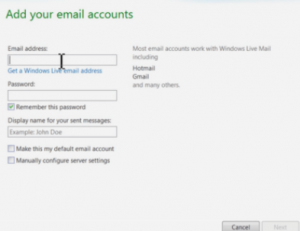
- Klik nu op Volgende en vervolgens op de knop Voltooien.
Windows Live Mail repareren
- Open Configuratiescherm.
- Selecteer programma's en onderdelen.
- Zoek en selecteer Windows Essentials.
- Klik op de knop Verwijderen/wijzigen bovenaan het venster.
- Selecteer Alle Windows Live-programma's herstellen.
- Wacht tot het proces is voltooid.
- Zodra het proces is voltooid, start u uw computer opnieuw op.
- Probeer nu opnieuw een e-mail te verzenden.
Hopelijk kan een van de bovenstaande oplossingen u helpen. Als geen van de oplossingen werkt, kunt u proberen contact op te nemen met Microsoft Support voor verdere oplossingen.
Lees ook: HOE DE HANDTEKENING VAN UW WINDOWS LIVE MAIL TE BEWERKEN.
Ik hoop dat deze tutorial nuttig was. We zijn dankbaar voor het vertrouwen dat u in ons stelt.
Met vriendelijke groet: Team Windows Boy

